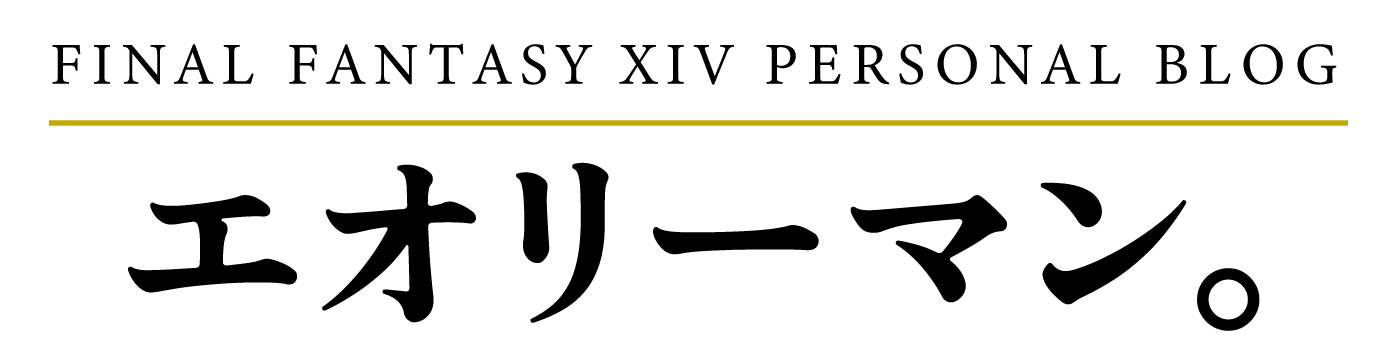「ちょっと知っておくと便利かもしれないHUDの拡大・縮小方法」3つをメモです。
共通として[メインコマンド」→「HUDレイアウト変更」を開き、拡大・縮小したいHUDを選択してからの方法になります。また「マイキャラクター」や「所持品」などの拡大縮小方法も紹介します。
- HUDの拡大・縮小方法がわかる
- 「所持品」などのウィンドウの拡大縮小方法がわかる
HUDの拡大縮小:設定画面から
「メインコマンド」→「HUDレイアウト変更」を開き、拡大縮小したいHUDを選択します。
拡大縮小したいHUDを選択すると「Current Window」のところが選択したHUDの名称に自動的に変わっています。
「歯車マーク」をクリックします。
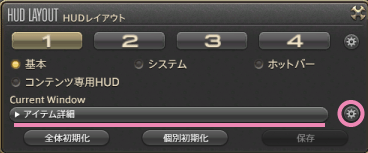
右上あたりにあるプルダウンからウィンドウの拡縮%を選択できるので、お好みの大きさの数値を選択します。

HUDの拡大縮小:コントローラー
コントローラーでもウィンドウの拡縮ができます。
「メインコマンド」→「HUDレイアウト変更」を開き、拡大縮小したいHUDを選択します。
コントローラーの「R3(下記画像の〇部分)」を押すと、押した数だけ拡大可能です。最大になると、最小に戻りまた拡大します。(たぶん)
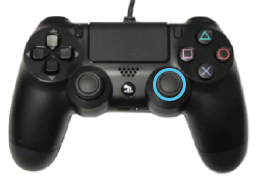
HUDの拡大縮小:キーボード
「メインコマンド」→「HUDレイアウト変更」を開き、拡大縮小したいHUDを選択します。
キーボードで「Ctrl」を押しながら「Home」を数回おします。
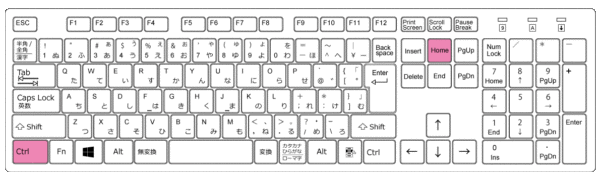
「所持品」などのウィンドウの拡大縮小方法
下記の画像のようなタイプのウィンドウも拡大縮小ができます。
- パターン01:マウスで右クリック
-
ィンドウの上の方(閉じるボタンの横)で右クリックすると上記画像のようなメニューが表示されるので「ウィンドウの拡縮」を選択し%の値を変更できます。
- パターン02:コントローラー「R3」の押し込み
-
HUDの拡大縮小と同様、ウィンドウを選択した状態で「R3」を押し込むと%の値を変更できます。
- キーボードのショートカットキーで拡大縮小
-
HUDの拡大縮小と同様、「Ctrl」+「Home」で%の値を変更できます。